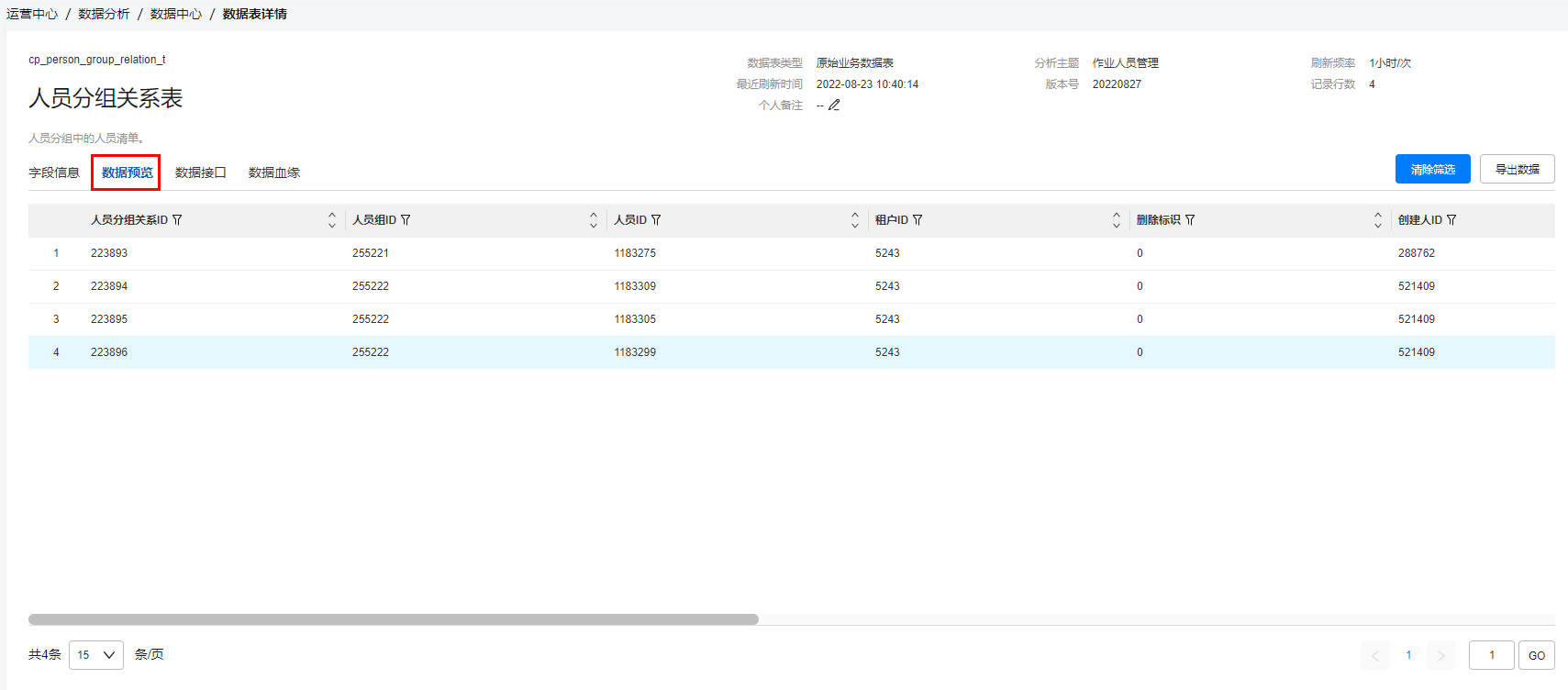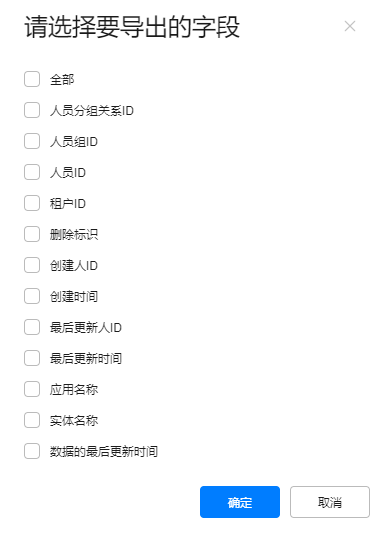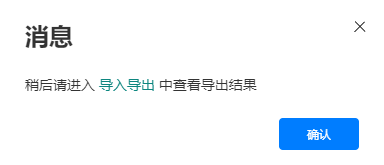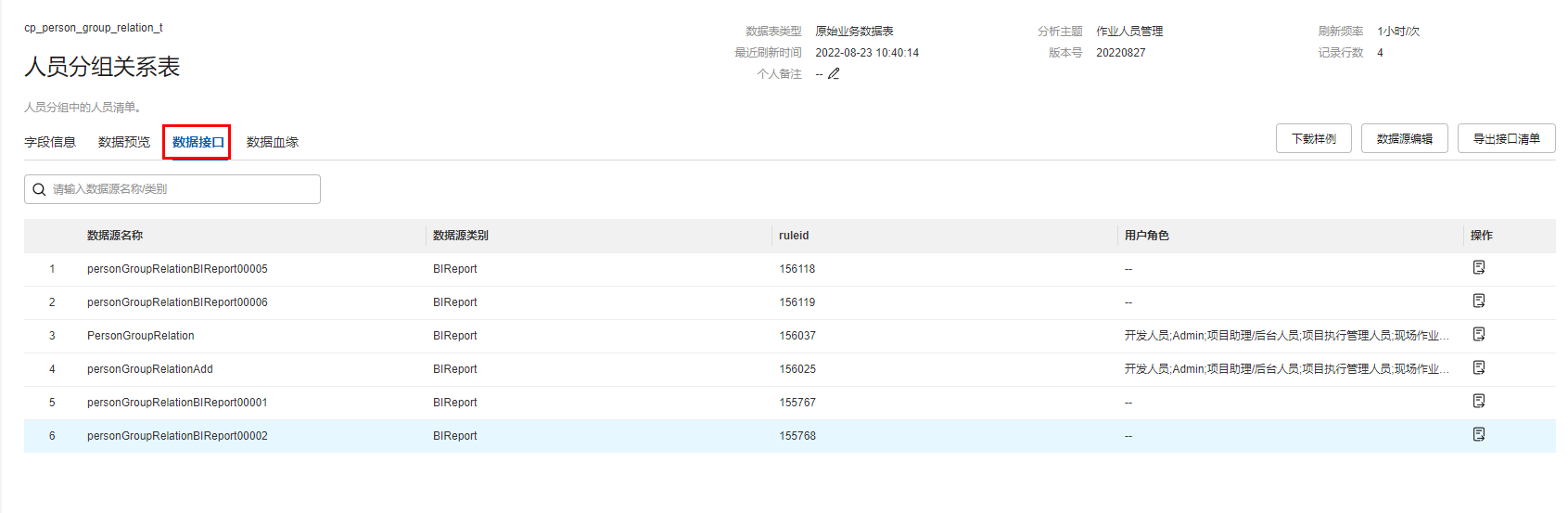查找数据表
本节介绍如何在数据中心查找数据表和查看数据表详情。
背景信息
数据表中的数据按租户隔离,用户只能查看当前租户下的数据。
操作步骤
- 登录ISDP系统,选择“运营中心 > 数据分析 > 数据中心”并进入。
图1 数据中心

- 查询数据表。
支持根据数据表类型、分析主题、数据表名/表中文名组合查询数据表(数据表名/表中文名支持模糊搜索),示例如图2所示。
- 单击数据表名,进入到“数据表详情”页面。
- 在默认进入的“字段信息”页签,可以查看表的字段详细信息和导出表结构,如图3所示。

导出表结构操作:单击“导出表结构”,导出表结构到本地,导出文件类型 .csv。
- 单击“数据预览”页签,在“数据预览”页签,可以查看表数据,筛选数据以及导出数据,如图4所示。
- 单击“数据接口”页签,展示提供当前数据表使用的全量和增量数据源信息,如图8所示。
- 筛选数据:在搜索框中输入数据源名称或类别,单击
 ,进行搜索(数据源名称和类别均支持模糊搜索)。
,进行搜索(数据源名称和类别均支持模糊搜索)。
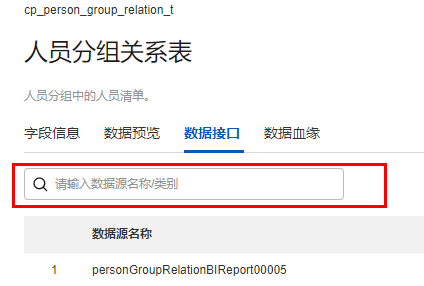
- 下载样例:下载接口使用样例,可以参见接口样例使用接口。
在使用接口时,需要先订阅接口(getReportByRuleId),获取ISDP的Token,在通过获取的ISDP的Token请求对应的接口数据。
如何订阅OpenAPI和获取ISDP的Token,请参见https://support.huaweicloud.com/api-isdp/api_01_0008.html。
- 进入数据源中心:
- 单击“数据源编辑”,跳转到数据源中心页面,并筛选出对应业务对象。
- 单击每行操作列
 ,跳转到数据源中心页面,筛选出对应业务对象和当前数据源名称。
,跳转到数据源中心页面,筛选出对应业务对象和当前数据源名称。
- 导出接口清单:单击“导出接口清单”,如图9所示,在弹出的“导出接口清单”页面中,选择导出当前筛选或全量清单,单击“确定”,导出文件到本地。
- 筛选数据:在搜索框中输入数据源名称或类别,单击
- 单击“数据血缘”页签,展示数据表的关联表,如图10所示。